Hoe verwijder ik de advertenties van yourcoolfeed.com?
Melding spamOok bekend als: yourcoolfeed.com pop-up
Doe een gratis scan en controleer of uw computer is geïnfecteerd.
VERWIJDER HET NUOm het volledige product te kunnen gebruiken moet u een licentie van Combo Cleaner kopen. Beperkte proefperiode van 7 dagen beschikbaar. Combo Cleaner is eigendom van en wordt beheerd door RCS LT, het moederbedrijf van PCRisk.
Wat is yourcoolfeed[.]com?
Yourcoolfeed[.]com is een malafide site verwant aan news-befuka.cc, hrougthatsidh.club, businesspayments.org, spdate.com, en duizenden anderen. Het werkt door het laden van twijfelachtige inhoud en/of het omleiden van bezoekers naar verschillende (waarschijnlijk onbetrouwbare of kwaadaardige) webpagina's.
Gebruikers komen meestal op malafide websites terecht via omleidingen die worden veroorzaakt door verdachte pagina's, opdringerige advertenties of geïnstalleerde PUA's (Potentially Unwanted Applications).
![yourcoolfeed[.]com pop-up omleidingen](/images/stories/screenshots202112/yourcoolfeed-com-ads-main.jpg)
Yourcoolfeed[.]com overzicht
Het gedrag van malafide sites wordt bepaald door de IP-adressen/geolocaties van hun bezoekers. Of gebruikers dubieus materiaal te zien krijgen en/of ergens anders heen worden geleid, hangt dus af van de eerder genoemde gegevens.
Daarnaast gebruiken deze websites meestal misleidende inhoud (bijv. clickbait, nep CAPTCHA verificatie, etc.) om bezoekers te verleiden/angst aan te jagen om hun browser meldingen toe te staan. Yourcoolfeed[.]com is geen uitzondering; als de meldingen worden toegestaan - zal het beginnen met het leveren van opdringerige advertentiecampagnes.
De weergegeven advertenties promoten verkoopgerichte, malafide, bedrieglijke/oplichtende en kwaadaardige websites. Bovendien kunnen sommige opdringerige advertenties, zodra erop geklikt wordt, software (bijv. PUA's) downloaden/installeren zonder toestemming van de gebruiker.
| Naam | yourcoolfeed.com pop-up |
| Type bedreiging | Pushberichten-advertenties, Ongewenste advertenties, Pop-upadvertenties |
| Opsporingsnamen | N/A (VirusTotal) |
| Waargenomen domeinen | s.yourcoolfeed[.]com; h.yourcoolfeed[.]com; u.yourcoolfeed[.]com; p.yourcoolfeed[.]com; b.yourcoolfeed[.]com; g.yourcoolfeed[.]com; w.yourcoolfeed[.]com; t.yourcoolfeed[.]com; d.yourcoolfeed[.]com; o.yourcoolfeed[.]com; v.yourcoolfeed[.]com; etc. |
| Symptomen | Advertenties zien die niet afkomstig zijn van de sites die je bezoekt. Opdringerige pop-upadvertenties. Verminderde internetsnelheid. |
| Distributiemethoden | Misleidende pop-upadvertenties, mogelijk ongewenste toepassingen (adware) |
| Schade | Verminderde computerprestaties, browsertracking - privacyproblemen, mogelijke extra malware-infecties. |
| Malware verwijderen (Windows) |
Om mogelijke malware-infecties te verwijderen, scant u uw computer met legitieme antivirussoftware. Onze beveiligingsonderzoekers raden aan Combo Cleaner te gebruiken. Combo Cleaner voor Windows DownloadenGratis scanner die controleert of uw computer geïnfecteerd is. Om het volledige product te kunnen gebruiken moet u een licentie van Combo Cleaner kopen. Beperkte proefperiode van 7 dagen beschikbaar. Combo Cleaner is eigendom van en wordt beheerd door RCS LT, het moederbedrijf van PCRisk. |
Overzicht van mogelijk ongewenste toepassingen
PUA's zien er legitiem uit en bieden "voordelige" en "handige" functies die zelden operationeel zijn. In plaats daarvan kunnen deze apps omleidingen veroorzaken, opdringerige advertentiecampagnes uitvoeren, browsers hacken en privégegevens verzamelen. Samengevat kan de aanwezigheid van ongewenste software op apparaten leiden tot systeeminfecties, ernstige privacyproblemen, financiële verliezen en zelfs identiteitsdiefstal.
Hoe zijn potentieel ongewenste toepassingen op mijn computer geïnstalleerd?
PUA's kunnen samen met andere programma's worden gedownload/geïnstalleerd. Deze valse marketingtactiek van het verpakken van gewone software met verschillende toevoegingen - wordt "bundelen" genoemd. Opdringerige advertenties kunnen ongewenste apps downloaden/installeren zonder dat de gebruiker er iets voor hoeft te doen - als er op wordt geklikt. Sommige PUA's hebben ook "officiële" promotie- en downloadwebsites.
Hoe de installatie van potentieel ongewenste toepassingen vermijden?
Het wordt ten zeerste aanbevolen om software te onderzoeken en alleen te downloaden van officiële/geverifieerde bronnen. Onbetrouwbare downloadkanalen, zoals onofficiële en freeware websites, Peer-to-Peer sharing netwerken, enz. - bieden vaak gebundelde inhoud aan.
Bij het downloaden/installeren is het belangrijk om de voorwaarden te lezen, de mogelijke opties te bestuderen en de "Aangepaste/geavanceerde" instellingen te gebruiken om alle aanvullingen uit te schakelen. Opdringerige advertenties lijken onschuldig, maar ze leiden om naar verschillende twijfelachtige sites (bijv. gokken, adult-dating, pornografie, enz.).
Als je dergelijke advertenties en/of omleidingen tegenkomt, moet je het systeem inspecteren en alle dubieuze toepassingen en browserextensies/plug-ins detecteren en onmiddellijk verwijderen. Als je computer al geïnfecteerd is met malafide toepassingen, raden we je aan een scan uit te voeren met Combo Cleaner Antivirus voor Windows om ze automatisch te elimineren.
Schermafbeeldingen van advertenties van de website yourcoolfeed[.]com:
Uiterlijk van yourcoolfeed[.]com website (GIF):
![yourcoolfeed[.]com website-optreden (GIF)](/images/stories/screenshots202112/yourcoolfeed-com-ads-appearance.gif)
Onmiddellijke automatische malwareverwijdering:
Handmatig de dreiging verwijderen, kan een langdurig en ingewikkeld proces zijn dat geavanceerde computer vaardigheden vereist. Combo Cleaner is een professionele automatische malware verwijderaar die wordt aanbevolen om malware te verwijderen. Download het door op de onderstaande knop te klikken:
DOWNLOAD Combo CleanerDoor het downloaden van software op deze website verklaar je je akkoord met ons privacybeleid en onze algemene voorwaarden. Om het volledige product te kunnen gebruiken moet u een licentie van Combo Cleaner kopen. Beperkte proefperiode van 7 dagen beschikbaar. Combo Cleaner is eigendom van en wordt beheerd door RCS LT, het moederbedrijf van PCRisk.
Snelmenu:
- Wat is yourcoolfeed.com pop-up?
- STAP 1. Verwijder spammeldingen uit Google Chrome
- STAP 2. Verwijder spammeldingen uit Google Chrome (Android)
- STAP 3. Verwijder spammeldingen uit Mozilla Firefox
- STAP 4. Verwijder spammeldingen uit Microsoft Edge
- STAP 5. Verwijder spammeldingen uit Safari (macOS)
Schakel ongewenste browsermeldingen uit:
Video die laat zien hoe u web browser meldingen uitschakelt:
 Verwijder spammeldingen uit Google Chrome:
Verwijder spammeldingen uit Google Chrome:
Klik op de Menu knop (drie puntjes) in de rechter bovenhoek van het scherm en selecteer "Instellingen". In het geopende venster selecteert u "Privacy en beveiliging", vervolgens klikt u op "Site-instellingen" en kiest u "Meldingen".
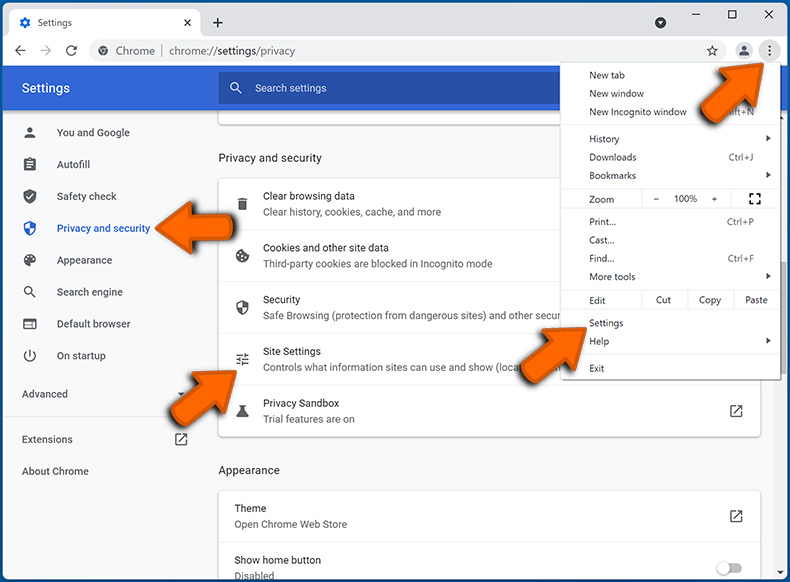
Zoek in de lijst "Toegestaan om meldingen te verzenden" naar websites waarvan u geen meldingen meer wilt ontvangen. Klik op het pictogram met de drie puntjes naast de URL van de website en klik op "Blokkeren" of "Verwijderen" (als u op "Verwijderen" klikt en de schadelijke site opnieuw bezoekt, zal deze vragen om meldingen opnieuw in te schakelen).
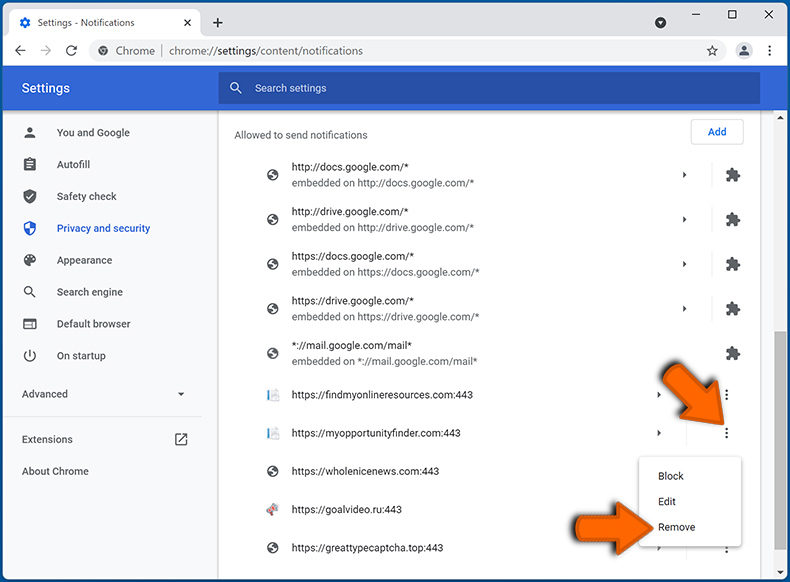
 Verwijder spammeldingen uit Google Chrome (Android):
Verwijder spammeldingen uit Google Chrome (Android):
Tik op de Menu knop (drie puntjes) in de rechterbovenhoek van het scherm en selecteer "Instellingen". Scroll naar beneden, tik op "Site-instellingen" en vervolgens op "Meldingen".
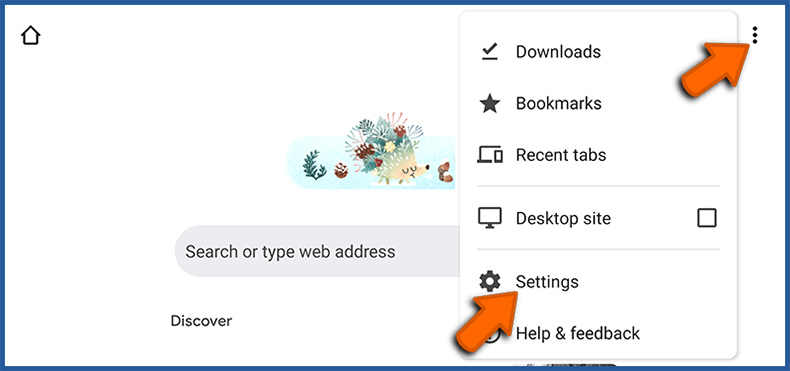
Zoek in het geopende venster alle verdachte URL's en tik er één voor één op. Zodra de pop-up verschijnt, selecteert u ofwel "Blokkeren" of "Verwijderen" (als u op "Verwijderen" tikt en de schadelijke site opnieuw bezoekt, zal het vragen om meldingen opnieuw in te schakelen).
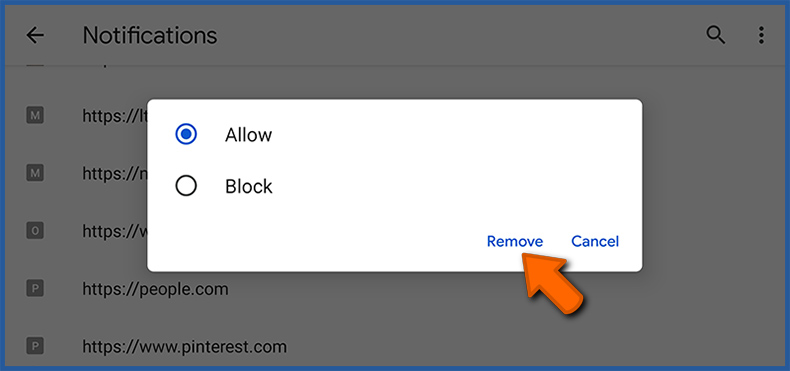
 Verwijder spammeldingen van Mozilla Firefox:
Verwijder spammeldingen van Mozilla Firefox:
Klik op de Menu knop (drie balkjes) in de rechter bovenhoek van het scherm. Selecteer "Instellingen" en klik op "Privacy & Beveiliging" in de werkbalk aan de linkerkant van het scherm. Scroll naar beneden naar de sectie "Machtigingen" en klik op de knop "Instellingen" naast "Meldingen".
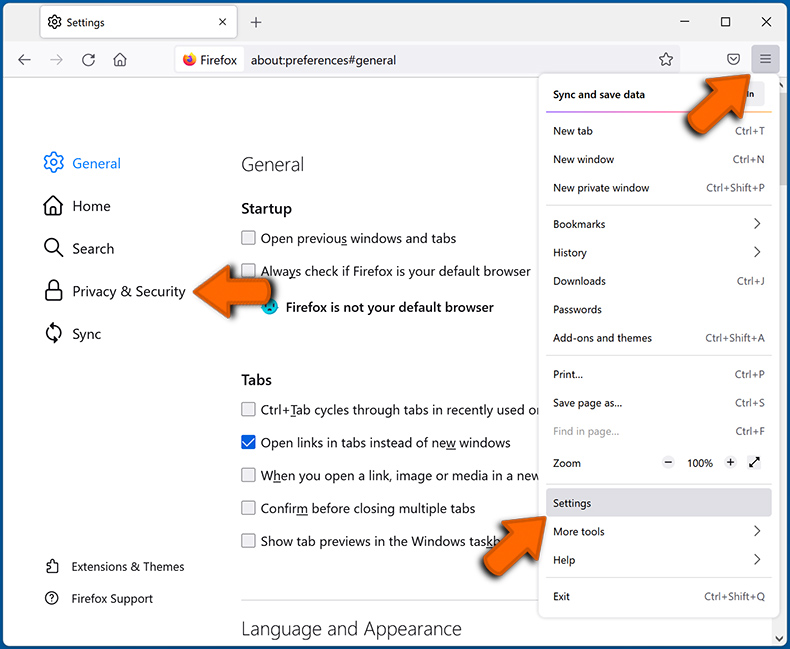
Zoek in het geopende venster alle verdachte URL's en blokkeer ze met behulp van het vervolgkeuzemenu of verwijder ze door te klikken op "Website verwijderen" onderin het venster (als u klikt op "Website verwijderen" en de kwaadaardige site nogmaals bezoekt, zal deze vragen om meldingen opnieuw in te schakelen).
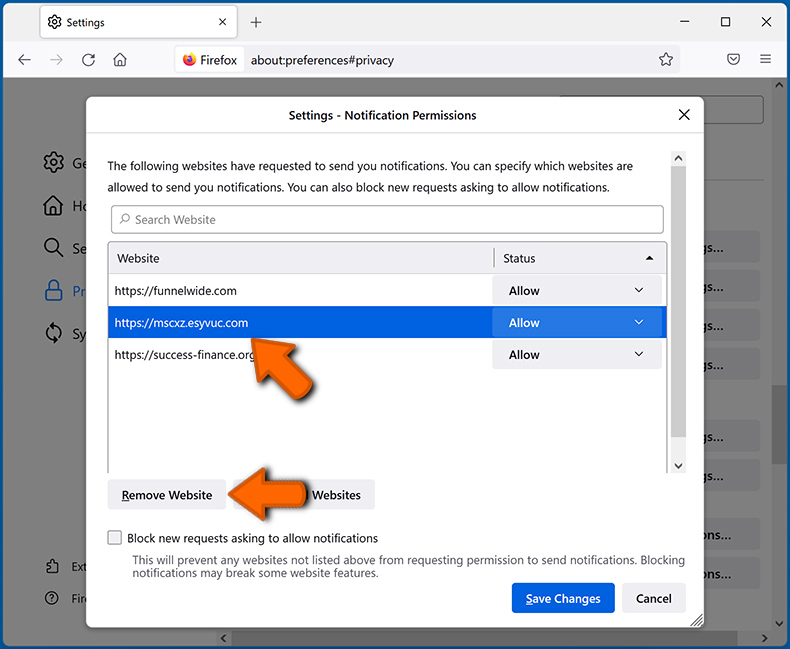
 Verwijder spammeldingen uit Microsoft Edge:
Verwijder spammeldingen uit Microsoft Edge:
Klik op de menuknop (drie puntjes) in de rechterbovenhoek van het Edge-venster en selecteer "Instellingen". Klik op "Cookies en site-toestemmingen" in de werkbalk aan de linkerkant van het scherm en selecteer "Meldingen".
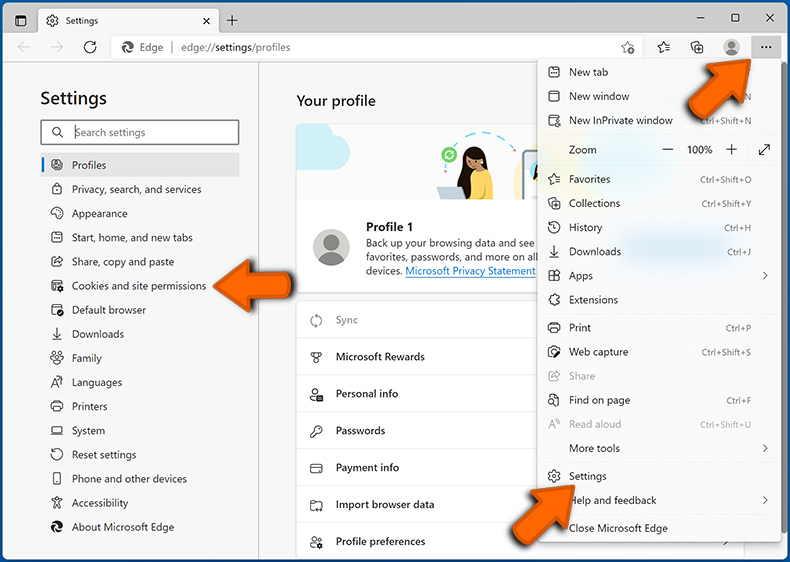
Klik op drie puntjes aan de rechterkant van elke verdachte URL onder "Toestaan" en klik op "Blokkeren" of "Verwijderen" (als u op "Verwijderen" klikt en de kwaadaardige site nogmaals bezoekt, zal het vragen om meldingen opnieuw in te schakelen).
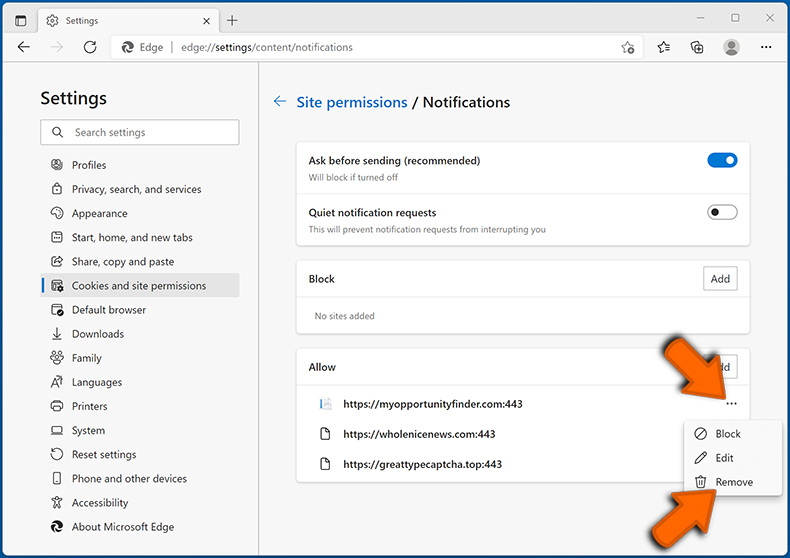
 Verwijder spammeldingen uit Safari (macOS):
Verwijder spammeldingen uit Safari (macOS):
Klik op de knop "Safari" in de linkerbovenhoek van het scherm en selecteer "Voorkeuren...". Selecteer het tabblad "Websites" en vervolgens de sectie "Meldingen" in het linkerdeelvenster.
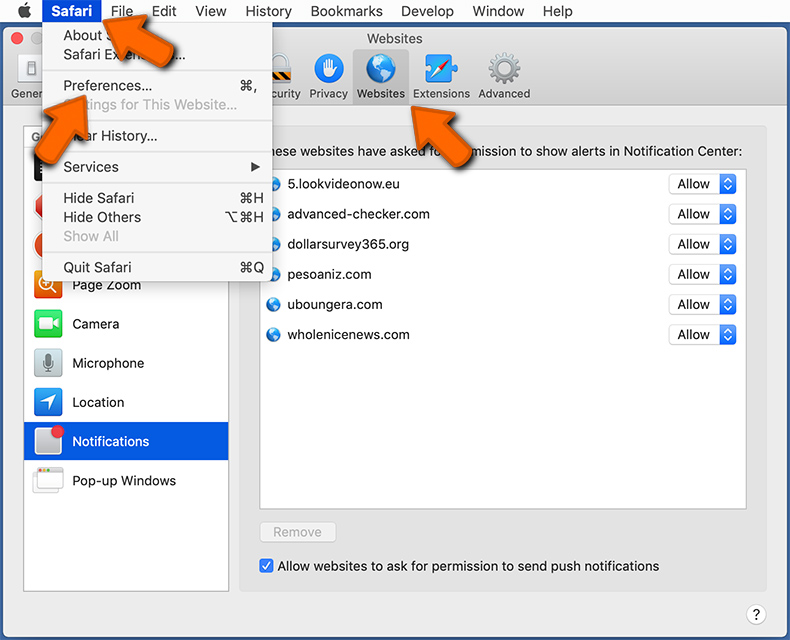
Controleer op verdachte URL's en pas de "Weigeren" optie toe via het drop-down menu of verwijder ze door op "Verwijderen" te klikken onderaan het venster (als u op "Verwijderen" klikt en de kwaadaardige site opnieuw bezoekt, zal het vragen om meldingen opnieuw in te schakelen)
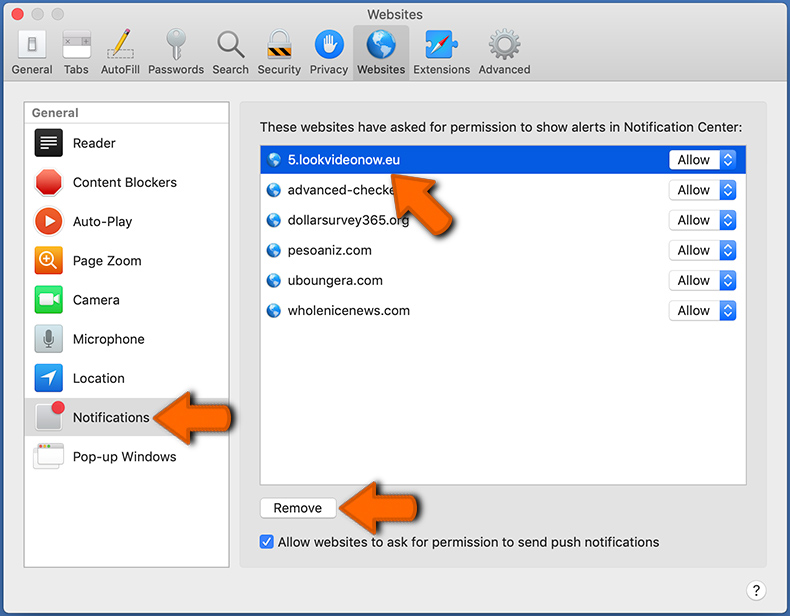
Hoe kan ik spam in browsermeldingen vermijden?
Internetgebruikers moeten zeer sceptisch zijn wanneer ze gevraagd wordt om meldingen toe te staan. Hoewel dit een nuttige functie is waarmee u tijdig nieuws kunt ontvangen van websites die u leuk vindt, maken bedrieglijke marketeers er vaak misbruik van.
Sta alleen meldingen toe van websites die u volledig vertrouwt. Voor extra veiligheid - gebruik een anti-malware applicatie met een real-time web browser monitor om louche websites te blokkeren die u proberen te verleiden tot het toestaan van spam meldingen. Wij raden u aan Combo Cleaner Antivirus voor Windows te gebruiken.
Veelgestelde vragen (FAQ)
Waarom zie ik advertenties (browsermeldingen) van yourcoolfeed[.]com in de rechterbenedenhoek van mijn bureaublad?
U hebt waarschijnlijk yourcoolfeed[.]com bezocht en toestemming gegeven om uw browsermeldingen weer te geven. Het is de moeite waard om te vermelden dat dergelijke websites meestal onbedoeld worden geopend en dat ze bedrieglijke inhoud gebruiken (bijv. valse CAPTCHA, clickbait, etc.) om bezoekers te verleiden hun meldingen in te schakelen.
Ik heb op advertenties met meldingen geklikt. Is mijn computer geïnfecteerd?
Klikken op een browsermelding veroorzaakt geen infectieprocessen; ze worden niet gebruikt in malvertising. Deze advertenties kunnen echter wel kwaadaardige apps/sites ondersteunen, die malware-infecties kunnen veroorzaken.
Is yourcoolfeed[.]com een virus?
Hoewel yourcoolfeed[.]com niet als virus wordt beschouwd, kan het virulente inhoud promoten. Websites van dit type worden vaak gebruikt om verschillende scams, onbetrouwbare en schadelijke software en zelfs malware te pushen.
Zal Combo Cleaner yourcoolfeed[.]com advertenties automatisch verwijderen of zijn er nog handmatige stappen nodig?
Ja, Combo Cleaner scant je computer en herstelt alle toestemmingen die zijn verleend voor de yourcoolfeed[.]com website. Het blokkeert ook verdere toegang tot deze en andere bedrieglijke en schadelijke sites. Er zijn dus geen extra stappen nodig.
Delen:

Tomas Meskauskas
Deskundig beveiligingsonderzoeker, professioneel malware-analist
Ik ben gepassioneerd door computerbeveiliging en -technologie. Ik ben al meer dan 10 jaar werkzaam in verschillende bedrijven die op zoek zijn naar oplossingen voor computertechnische problemen en internetbeveiliging. Ik werk sinds 2010 als auteur en redacteur voor PCrisk. Volg mij op Twitter en LinkedIn om op de hoogte te blijven van de nieuwste online beveiligingsrisico's.
Het beveiligingsportaal PCrisk wordt aangeboden door het bedrijf RCS LT.
Gecombineerde krachten van beveiligingsonderzoekers helpen computergebruikers voorlichten over de nieuwste online beveiligingsrisico's. Meer informatie over het bedrijf RCS LT.
Onze richtlijnen voor het verwijderen van malware zijn gratis. Als u ons echter wilt steunen, kunt u ons een donatie sturen.
DonerenHet beveiligingsportaal PCrisk wordt aangeboden door het bedrijf RCS LT.
Gecombineerde krachten van beveiligingsonderzoekers helpen computergebruikers voorlichten over de nieuwste online beveiligingsrisico's. Meer informatie over het bedrijf RCS LT.
Onze richtlijnen voor het verwijderen van malware zijn gratis. Als u ons echter wilt steunen, kunt u ons een donatie sturen.
Doneren
![yourcoolfeed-com-delivered-ad-1.jpg Browsermelding geleverd door yourcoolfeed[.]com (voorbeeld 1)](/cache/ppgallery/126750/images/stories/screenshots202112/150x150_q75_t_yourcoolfeed-com-delivered-ad-1.jpg)
![yourcoolfeed-com-delivered-ad-2.jpg Browsermelding geleverd door yourcoolfeed[.]com (voorbeeld 2)](/cache/ppgallery/126750/images/stories/screenshots202112/150x150_q75_t_yourcoolfeed-com-delivered-ad-2.jpg)
![yourcoolfeed-com-update-2022-11-04-browser-notification.jpg Browsermelding geleverd door yourcoolfeed[.]com (voorbeeld 3)](/cache/ppgallery/126750/images/stories/screenshots202211/150x150_q75_t_yourcoolfeed-com-update-2022-11-04-browser-notification.jpg)
▼ Toon discussie